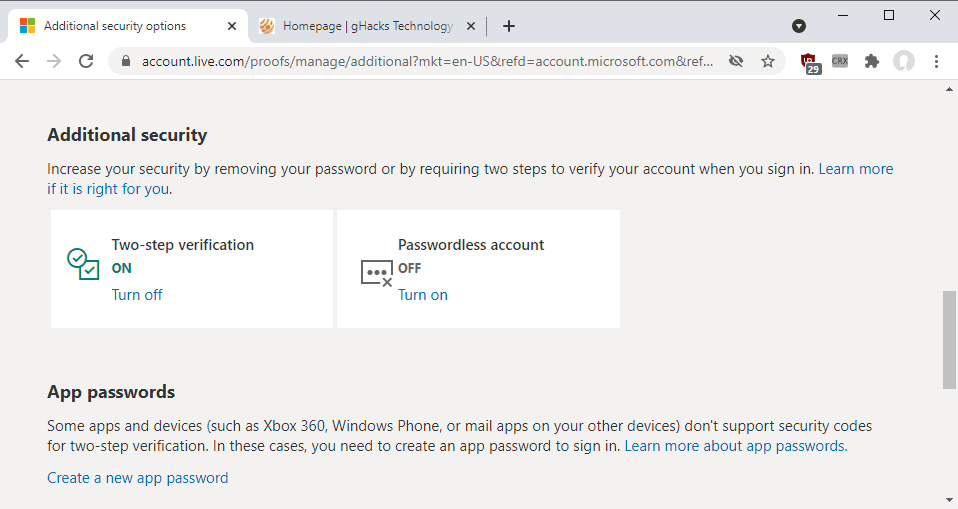av Martin Brinkmann 15. september 2021 i Microsoft – Siste oppdatering: 15. september 2021 – 2 kommentarer
Microsoft kunngjorde allment tilgjengelig for en ny passordløs kontofunksjon for personlige Microsoft -kontoer i dag. Funksjonen rulles ut til alle personlige Microsoft -kontokunder i løpet av de kommende månedene.
Microsoft -kontoer, akkurat som de fleste brukerkontoer på Internett og lokalt, krever et passord for beskyttelse. Kunder kan forbedre sikkerheten ved å aktivere totrinnsbekreftelse ved hjelp av Microsofts Authenticator-applikasjon eller andre midler.
Fra og med i dag kan kunder aktivere den passordløse kontoen for å logge på kontoen, f.eks. på Windows -enheter eller Microsoft -nettsteder, uten å måtte oppgi kontopassordet.
Kontopassordet fjernes fra kontoen, og brukerne må bruke andre påloggingsalternativer, for eksempel Microsofts Authenticator-applikasjon, Windows Hello, fysiske sikkerhetsnøkler eller som en siste utvei SMS/e-postkoder.
En av kravene er at brukere må ha konfigurert Microsoft Authenticator -applikasjonen på minst en av enhetene sine og knyttet den til Microsoft -kontoen. Programmet kan være i bruk allerede som en del av totrinns bekreftelsesprosessen.
Merk : Noen eldre applikasjoner og tjenester støtter ikke passordløs tilgang. Disse kan ikke logges på lenger hvis kontoen er konfigurert til å være passordløs.
Microsoft viser Xbox 360, Office 2010 eller tidligere, Office for Mac 2011 eller tidligere, produkter og tjenester som bruker IMAP- eller POP3 -e -posttjenester, Windows 8.1, Windows 7, “noen Windows -funksjoner”, inkludert Remote Desktop og Credential Manager, “some” -kommandoen linje- og oppgaveplanlegger.
Microsoft Passwordless -konto
Når det er ute av veien, kan en passordløs konto aktiveres på følgende måte:
- Åpne Microsoft-kontoens nettsted og logg på kontoen du vil gjøre passordløs.
- Rull ned til Tilleggssikkerhet.
- Velg koblingen Slå på under Passordløs konto.

Siden viser informasjon om funksjonen.
En passordløs konto reduserer risikoen for phishing og passordangrep.
For å starte oppsettet, velg Neste, og godkjenn deretter forespørselen fra Microsoft Authenticator -appen på telefonen om å fjerne passordet.
Når du har fjernet passordet ditt, kan du miste tilgangen til noen eldre apper, tjenester og enheter < /p >
Velg Neste -knappen for å fortsette på siden. Du blir bedt om å bekrefte fjerning av passord i autentiseringsprogrammet. Når du er ferdig, får du en bekreftelsesside for “passord fjernet”.

Du blir ikke bedt om kontopassord lenger når du logger på. I stedet blir du bedt om å bekrefte påloggingen ved hjelp av Authenticator-programmet. Prosessen er rask, men det krever at du har Microsoft Authenticator-appen tilgjengelig for å logge på.
Kunder som ikke har tilgang til Microsoft Authenticator-appen, kan fortsatt logge på kontoen sin ved hjelp av alternative gjenopprettingsmetoder (for eksempel sikkerhetskopierte e -postadresser eller tekstmeldinger). Det er viktig å konfigurere disse før du aktiverer den passordløse kontofunksjonen. Oppsettalternativer finnes på samme side passordløs konto er slått på eller av.
Passord kan legges tilbake til kontoen ved å gjenta trinnene beskrevet ovenfor. Aktiver alternativet “slå av” under passordløs konto, følg instruksjonene og angi et nytt kontopassord for kontoen.
Enterprise- og Education-administratorer kan se instruksjoner om hvordan du aktiverer passordløse pålogginger her.
Nå du : vil du bruke den passordfrie kontofunksjonen?